怎么使用电脑简单地裁剪图片
发布时间:2017-06-26 08:28
很多刚刚接触电脑的朋友不知道怎么对电脑进行裁剪图片。那么怎么使用电脑简单地裁剪图片呢?下面就让jy135小编来告诉大家吧,欢迎阅读。
1、在电脑本地找到自己的图片,找到图片后,右击图片之后,选定最上方的“编辑”。
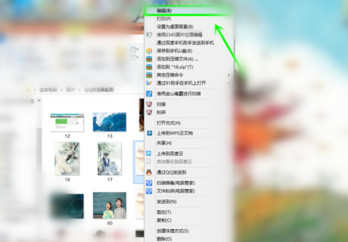
2、然后就进入电脑自身的编辑器了。把编辑器最大化。接着用鼠标拉到图片的最右下方(就是图中红色箭头标出的方向)。
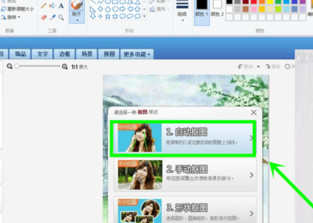
3、你就会发现在最右边和最下方边缘处有两个可以拖拉的地方(就是图中用红色框框圈中的地方),然后用鼠标适当地拉动达到裁剪的目的。
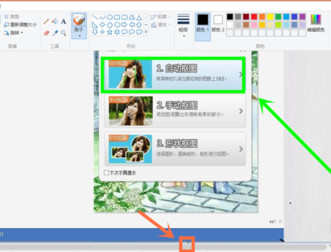
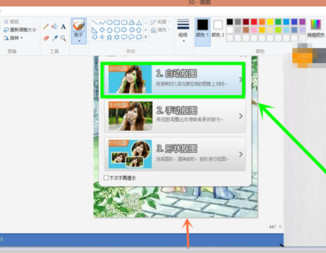
4、小编在这里示范的是裁剪中间“三种抠图”。小编经过上面步骤的裁剪,之后就是下图这个样子了。
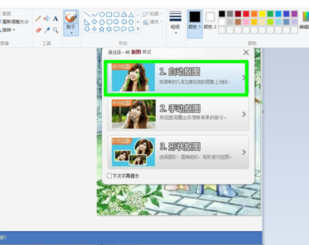
5、接着就是裁剪左边区域的部分了。找到上方那两栏的“旋转”,点击它后,点击选择“旋转180度”。
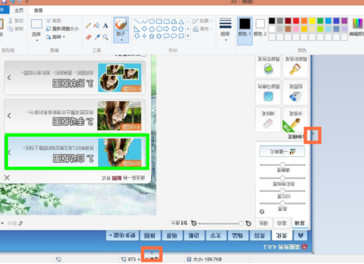
6、然后图片就倒过来了。照着之前的方法,拉动最右边和最下方的裁剪点(红色框框圈中的),就可以达到裁剪效果。

7、在这里其实,还可以直接拖动右下角的裁剪点(红色框框圈中的),也可以达到裁剪效果
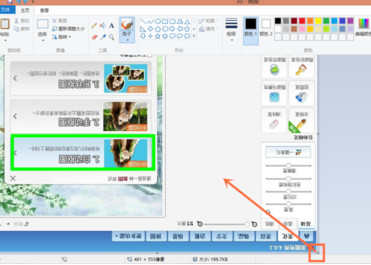
8、裁剪完了,就点击“旋转”,再选定“旋转180度”。图片就摆正回来了。裁剪也就搞定了。
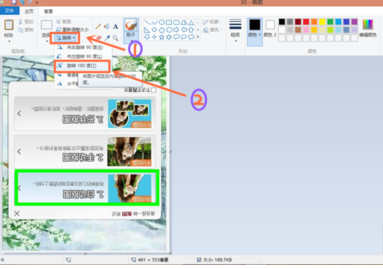
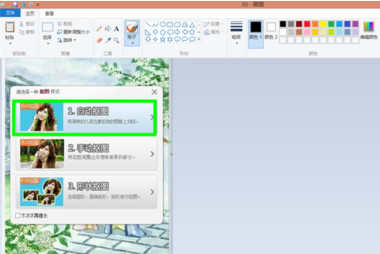

怎么使用电脑简单地裁剪图片的评论条评论